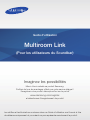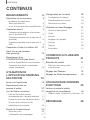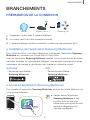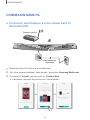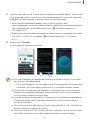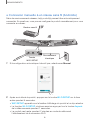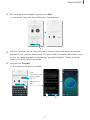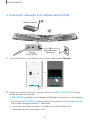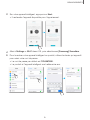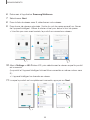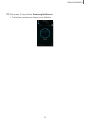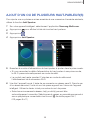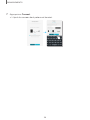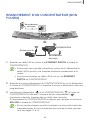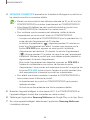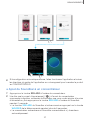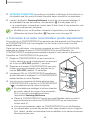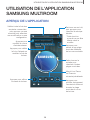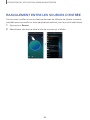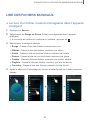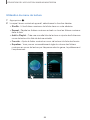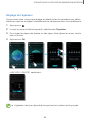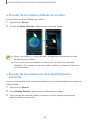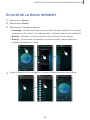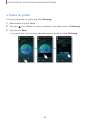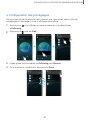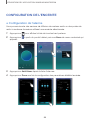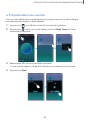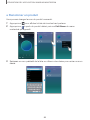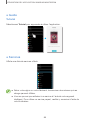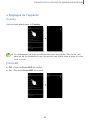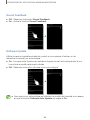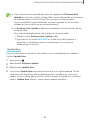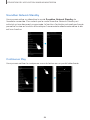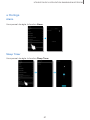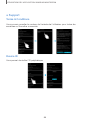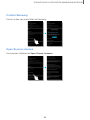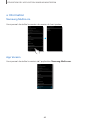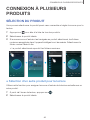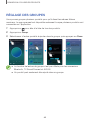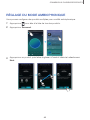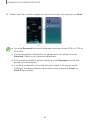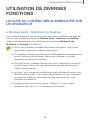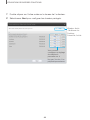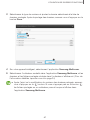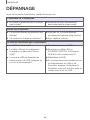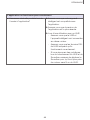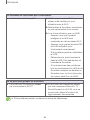Multiroom Link
(Pour les utilisateurs du Soundbar)
Imaginez les possibilités
Merci d'avoir acheté ce produit Samsung.
Profitez de tous les avantages offerts par notre service intégral !
Enregistrez votre produit dès aujourd’hui sur le portail
www.samsung.com/register
et sélectionnez Enregistrement de produit
Guide d'utilisation
Les chiffres et les illustrations contenus dans ce Guide d'utilisation sont fournis à titre
de référence uniquement et pourraient ne pas représenter exactement le produit.

32
CONTENUS
CONTENUS
BRANCHEMENTS 3
Préparation de la connexion 3
Installation de l'application
Samsung Multiroom 3
Accès à l'application Samsung Multiroom
3
Connexion sans fil 4
Connexion automatique à votre réseau
sans fil (Androïde/iOS) 4
Connexion manuelle à un réseau sans fil
(Androïde) 6
Connexion manuelle à un réseau sans fil
(iOS) 8
Connexion à l’aide d’un câble LAN 12
Ajout d'un ou de plusieurs
haut-parleur(s) 13
Branchement d'un
CONCENTRATEUR (non fourni) 15
Ajout du Soundbar à un concentrateur 17
Connexion à un autre concentrateur
(vendu séparément) 18
UTILISATION DE
L'APPLICATION SAMSUNG
MULTIROOM 19
Aperçu de l’application 19
Basculement entre les
sources d'entrée 20
Lire des fichiers musicaux 21
Lecture d'un fichier musical
emmagasiné dans l'appareil intelligent 21
Écouter de la musique diffusée en continu
24
Écouter de la musique sur des
périphériques à proximité 24
Écoute de la radio Internet 25
Suivre un poste 26
Configuration des préréglages 27
Configuration de l’enceinte 28
Configuration de l’alarme 28
Programmation au coucher 29
Renommer un produit 30
Utilisation du menu Réglages 31
Ajouter un haut-parleur 31
Guide 32
Services 32
Réglages de l'appareil 33
Horloge 37
Support 38
Information 40
CONNEXION À PLUSIEURS
PRODUITS 41
Sélection du produit 41
Sélection d'un autre produit
pour la lecture 41
Réglage des Groupes 42
Réglage du Mode ambiophonique 43
UTILISATION DE DIVERSES
FONCTIONS 45
Lecture du contenu média
enregistré sur un ordinateur 45
Wireless Audio - Multiroom for Desktop 45
DÉPANNAGE 48

32
BRANCHEMENTS
BRANCHEMENTS
PRÉPARATION DE LA CONNEXION
Routeur sans fil Samsung LinkInternet
1
Exigences : routeur sans fil, appareil intelligent
2
Le routeur sans fil doit être connecté à Internet.
3
L'appareil intelligent doit être connecté au routeur par une connexion Wi-Fi.
● Installation de l'application Samsung Multiroom
Pour utiliser le produit, vous devez télécharger, puis installer l'application Samsung
Multiroom en y accédant par Google Play ou l'App Store.
Une fois l'application Samsung Multiroom installée, vous pouvez écouter les pistes
musicales stockées sur votre appareil intelligent, des appareils branchés et d'autres
fournisseurs de contenu et de stations radio Internet en utilisant le produit.
Androïde
* Recherche dans Market :
Samsung Multiroom
ANDROID APP ON
iOS
* Recherche dans Market :
Samsung Multiroom
● Accès à l'application Samsung Multiroom
Pour accéder à l'application Samsung Multiroom appuyez sur l'icône Multiroom de
votre appareil intelligent.
Samsung
Multiroom
● Veuillez fermer l’application
Samsung Multiroom si des
produits audio ne sont pas
utilisés sans quoi la pile de votre
appareil intelligent pourrait
s’épuiser rapidement.

54
BRANCHEMENTS
CONNEXION SANS FIL
● Connexion automatique à votre réseau sans fil
(Androïde/iOS)
AUX IN
LAN HDMI IN
OPTICAL IN
HDMI OUT
(TV-ARC)
5V 0.5A
SPK ADDWi-Fi SETUP
DC 24V
DC 24V
Raccordement
électrique
Routeur sans fil
1
Branchez le produit dans une prise électrique.
2
Sur votre appareil intelligent, sélectionnez l'application Samsung Multiroom.
3
Consultez le Tutorial, puis appuyez sur Connect Now.
• Il recherche l'appareil disponible pour l'appariement.

54
BRANCHEMENTS
4
Une fois l'appareil trouvé, il tente de se connecter au réseau sans fil. Dans le cas
d'un réseau sécurisé, l'invite du mot de passe apparaît sur l'écran de l'appareil
intelligent. Utilisez le clavier virtuel pour entrer le mot de passe.
• Selon les environnements réseaux, le(s) produit(s) peuvent être
automatiquement connectés. Sélectionnez et passez au paramétrage manuel si
aucun périphérique connectable n’est trouvé. (➲ Androïde pages 6 et 7,
iOS pages 8 à 11)
• Sélectionnez les paramètres manuels et utilisez-les pour connecter le modèle
HW-H750 ou HW-H751 au réseau. (➲ Androïde pages 6 et 7, iOS pages
8 à 11)
5
Appuyez sur Connect.
• La connexion réseau est instable.
● Pour se connecter de manière sécuritaire à un réseau sans fil, vous devez
entrer le mot de passe valide.
- Pour une connexion à votre réseau sans fil domestique ou professionnel,
consultez votre fournisseur de service ou votre administrateur réseau.
● Si le produit n'arrive pas à se brancher à votre réseau ou si la connexion
réseau fonctionne anormalement, rapprochez le produit du concentrateur
ou du routeur et essayez de nouveau.
● La distance entre les appareils ou l'obstruction et l'interférence générée par
d'autres appareils sans fil peuvent influencer la communication entre le
produit et le réseau.
● Ce produit peut être détecté par d'autres appareils Wi-Fi. Par contre, ils ne
peuvent pas se connecter au produit.
● Une fois la connexion Wi-Fi établie, elle est conservée à moins que le routeur
sans fil soit remplacé ou que les paramètres réseaux soient changés.

76
BRANCHEMENTS
● Connexion manuelle à un réseau sans fil (Androïde)
Selon les environnements réseaux, le(s) produit(s) peuvent être automatiquement
connectés. En pareil cas, vous pouvez configurer le produit manuellement pour vous
connecter au réseau.
AUX IN
LAN HDMI IN
OPTICAL IN
HDMI OUT
(TV-ARC)
5V 0.5A
SPK ADDWi-Fi SETUP
DC 24V
SPK ADDWi-Fi SETUP
DC 24V
Raccordement
électrique
Routeur sans fil
Touche
Wi-Fi SETUP
1
Si la configuration automatique n'aboutit pas, sélectionnez Manual.
2
Après avoir allumé le produit, appuyez sur la touche Wi-Fi SETUP sur la face
arrière pendant 5 secondes.
• WIFI SETUP apparaîtra sur la fenêtre d’affichage du produit et un bip retentira.
• La fonction Wi-Fi SETUP s’activera aussi en appuyant sur la touche Anynet+
de la télécommande pendant 7 secondes.
• Le produit peut rester pendant 2 minutes en mode de veille avant
l'établissement de la connexion Wi-Fi.

76
BRANCHEMENTS
3
Sur votre appareil intelligent, appuyez sur Next.
• Il recherche l'appareil disponible pour l'appariement.
4
Une fois l'appareil trouvé, le produit tente d'abord de se connecter au premier
appareil trouvé, puis au réseau sans fil. Dans le cas d'un réseau sécurisé, l'invite
du mot de passe apparaît sur l'écran de l'appareil intelligent. Utilisez le clavier
virtuel pour entrer le mot de passe.
5
Appuyez sur Connect.
• La connexion réseau est instable.
Pour
connecter à un
autre réseau
sans fil,
appuyez sur
ceci.

98
BRANCHEMENTS
● Connexion manuelle à un réseau sans fil (iOS)
AUX IN
LAN HDMI IN
OPTICAL IN
HDMI OUT
(TV-ARC)
5V 0.5A
SPK ADDWi-Fi SETUP
DC 24V
SPK ADDWi-Fi SETUP
DC 24V
Raccordement
électrique
Routeur sans fil
Touche
Wi-Fi SETUP
1
Si la configuration automatique n'aboutit pas, sélectionnez Manual.
OU
2
Après avoir allumé le produit, appuyez sur la touche Wi-Fi SETUP sur la face
arrière pendant 5 secondes.
• WIFI SETUP apparaîtra sur la fenêtre d’affichage du produit et un bip retentira.
• La fonction Wi-Fi SETUP s’activera aussi en appuyant sur la touche Anynet+
de la télécommande pendant 7 secondes.
• Le produit peut rester pendant 2 minutes en mode de veille avant
l'établissement de la connexion Wi-Fi.

98
BRANCHEMENTS
3
Sur votre appareil intelligent, appuyez sur Next.
• Il recherche l'appareil disponible pour l'appariement.
4
Allez à Settings
;
Wi-Fi dans iOS, puis sélectionnez [Samsung] Soundbar.
5
Pour brancher votre appareil intelligent au produit, utilisez le clavier qui apparaît
pour saisir votre mot de passe.
• Le mot de passe par défaut est 1234567890.
• Le produit et l’appareil intelligent sont reliés entre eux.

1110
BRANCHEMENTS
6
Retournez à l'application Samsung Multiroom.
7
Sélectionnez Next.
8
Dans la liste de réseau sans fil, sélectionnez votre réseau.
9
Dans le cas de réseaux sécurisés, l'invite du mot de passe apparaît sur l'écran
de l'appareil intelligent. Utilisez le clavier virtuel pour entrer le mot de passe.
• Une fois que vous avez terminé, le produit se connecte au réseau.
10
Allez à Settings ; Wi-Fi dans iOS, puis sélectionnez le réseau auquel le produit
est connecté.
(Le produit et l’appareil intelligent doivent être connectés au même routeur sans
fil.)
• L’appareil intelligent se branche au réseau.
11
Lorsque le produit est complètement connecté, appuyez sur Next.

1110
BRANCHEMENTS
12
Retournez à l'application Samsung Multiroom.
• Toutes les connexions réseau sont établies.

1312
BRANCHEMENTS
CONNEXION À L’AIDE D’UN CÂBLE LAN
AUX IN
LAN HDMI IN
OPTICAL IN
HDMI OUT
(TV-ARC)
5V 0.5A
SPK ADDWi-Fi SETUP
DC 24V
DC 24V
Raccordement
électrique
Routeur sans fil
Câble LAN
1
Branchez une extrémité du câble LAN au port LAN du produit et l’autre extrémité
au routeur sans fil.
(Le produit et l’appareil intelligent doivent être connectés au même routeur sans
fil.)
2
Branchez le produit dans une prise électrique.
3
Lancez l'application Samsung Multiroom à partir de votre appareil intelligent.
Il est maintenant temps de brancher votre enceinte. (➲ Voir les pages 4 et 5)

1312
BRANCHEMENTS
AJOUT D'UN OU DE PLUSIEURS HAUT-PARLEUR(S)
Pour ajouter une ou plusieurs autres enceintes à une connexion d’enceinte existante,
utilisez la fonction Add Speaker.
1
Sur votre appareil intelligent, sélectionnez l'application Samsung Multiroom.
2
Appuyez sur pour afficher la liste de tous les haut-parleurs.
3
Appuyez sur .
4
Appuyez sur Add Speaker.
5
Branchez le cordon d’alimentation du haut-parleur à ajouter dans la prise murale.
• Si vous raccordez le câble d'alimentation du haut-parleur à une prise murale,
le Wi-Fi passe automatiquement en mode de veille.
• Le produit peut rester pendant 2 minutes en mode de veille avant
l'établissement de la connexion Wi-Fi.
6
Une fois l'appareil trouvé, il tente de se connecter au réseau sans fil. Dans le cas
d'un réseau sécurisé, l'invite du mot de passe apparaît sur l'écran de l'appareil
intelligent. Utilisez le clavier virtuel pour entrer le mot de passe.
• Selon les environnements réseaux, le(s) produit(s) peuvent être
automatiquement connectés. Sélectionnez et passez au paramétrage manuel si
aucun périphérique connectable n’est trouvé. (➲ Androïde pages 6 et 7,
iOS pages 8 à 11)

1514
BRANCHEMENTS
7
Appuyez sur Connect.
• L'ajout du nouveau haut-parleur est terminé.

1514
BRANCHEMENTS
BRANCHEMENT D'UN CONCENTRATEUR (NON
FOURNI)
AUX IN
LAN HDMI IN
OPTICAL IN
HDMI OUT
(TV-ARC)
5V 0.5A
SPK ADDWi-Fi SETUP
DC 24V
DC 24V
Raccordement
électrique
Raccordement
électrique
CONCENTRATEUR
Câble LAN
Routeur sans fil
1
Branchez un câble LAN au routeur et le ETHERNET SWITCH à l'arrière du
CONCENTRATEUR.
• Si le produit n’est pas déjà connecté au routeur par fil, débranchez le
câble LAN du produit, puis branchez-le entre le concentrateur et le
routeur.
• Vous pouvez brancher un câble LAN à tout port de ETHERNET
SWITCH du CONCENTRATEUR.
2
Branchez le cordon d'alimentation du CONCENTRATEUR au port d'alimentation
à l'arrière du CONCENTRATEUR, et branchez le cordon d'alimentation dans une
prise électrique.
3
Les témoins d'alimentation ( ) et du CONCENTRATEUR ( ) à l'avant du
CONCENTRATEUR s'allument. Lorsque le témoin d'appariement ( )
commence à clignoter, branchez le(s) produit(s) dans une prise.
Si l'appariement du CONCENTRATEUR ne clignote pas, appuyez sur le bouton
SPK ADD à l'arrière du CONCENTRATEUR.
• Si vous ajoutez plusieurs produits, branchez tous les produits dans des
prises électriques. Si vous ne branchez pas tous les produits, reportez-
vous aux pages 13 à 14.

1716
BRANCHEMENTS
4
NETWORK CONNECTED apparaîtra sur la fenêtre d’affichage du produit et un
bip retentira une fois la connexion établie.
• Placez tous les produits à une distance minimale de 20 po (50 cm) du
CONCENTRATEUR lors de leur branchement au CONCENTRATEUR.
• Votre dispositif intelligent ne peut pas être branché au produit ni au
CONCENTRATEUR en l'absence d'un routeur sans fil.
• Pour confirmer que la connexion est adéquate, vérifiez le témoin
d'appariement qui se trouve à l'avant du CONCENTRATEUR.
- Lorsque vous allumez le CONCENTRATEUR pour la première fois, il y
a une période d'appariement de 20 minutes.
Le témoin d'appariement ( ) clignotera pendant 20 minutes ou
jusqu'à ce l'appariement soit établi. Lorsque vous appuyez sur le
bouton SPK ADD pour apparier un autre produit, la période
d'appariement est réduite à 10 minutes. Le témoin d'appariement
( ) clignote pendant 10 minutes ou jusqu'à ce que l'appariement
s'établisse. Allumez le produit que vous désirez apparier pendant le
clignotement du témoin d'appariement.
- Si le mode d’appariement est désactivé, appuyez sur SPK ADD à
l’arrière du concentrateur pour activer de nouveau le mode
d’appariement. Vous pouvez soit redémarrer le produit ou appuyer sur
la touche SPK ADD qui se trouve à l’arrière du produit pendant plus
de 5 secondes pour connecter le produit au concentrateur.
• Pour établir une bonne connexion, branchez le CONCENTRATEUR à
votre routeur avant d'allumer le produit.
- Le branchement du produit au CONCENTRATEUR peut prendre
quelques minutes.
- Un bref son se fera entendre une fois la connexion établie.
5
Branchez l’appareil intelligent à votre réseau Wi-Fi. (Le CONCENTRATEUR et
l'appareil intelligent doivent être connectés au même routeur.)
6
Téléchargez l'application Samsung Multiroom de Google Play ou du App Store.
7
Sur votre appareil intelligent, sélectionnez l'application Samsung Multiroom.
L’installation démarre.

1716
BRANCHEMENTS
8
Si la configuration automatique échoue, faites fonctionner l'application et suivez
les directives du guide de l'application sur votre appareil pour brancher le produit
au CONCENTRATEUR.
● Ajout du Soundbar à un concentrateur
1
Appuyez sur la touche SPK ADD à l’arrière du concentrateur.
2
Une fois que le voyant d’appariement ( ) à l’avant du concentrateur
commence à clignoter, connectez le Soundbar que vous voulez ajouter à la prise
d'alimentation, puis appuyez sur la touche SPK ADD à l’arrière du Soundbar
pendant 1 seconde.
• La fonction SPK ADD du Soundbar s’activera aussi en appuyant sur la touche
WOOFER de la télécommande pendant plus de 5 secondes.
• Le concentrateur recherchera un Soundbar connectable et s'y branchera
automatiquement.

1918
BRANCHEMENTS
3
NETWORK CONNECTED apparaîtra sur la fenêtre d’affichage du Soundbar et un
bip retentira une fois que le nouveau Soundbar sera connecté au concentrateur.
4
Lancez l'application Samsung Multiroom à partir de votre appareil intelligent. Il
est maintenant temps de brancher votre enceinte. (➲ Voir les pages 4 et 5)
• Le concentrateur connecté au routeur sans fil fera l’objet d’une recherche, puis
sera automatiquement connecté.
● Modifiez le nom du Soundbar connecté à l’application pour facilement le
différencier de l’autre Soundbar. (➲ Reportez-vous à la page 30)
● Connexion à un autre concentrateur (vendu séparément)
Un produit et un CONCENTRATEUR ne peuvent pas être appariés si le Soundbar et
le CONCENTRATEUR sont trop éloignés l'un de l'autre ou se trouvent sur des
étages différents.
Dans ces cas particuliers, vous pouvez connecter les deux CONCENTRATEURS
ensemble en réglant le second CONCENTRATEUR en mode Répéteur. Le
CONCENTRATEUR supplémentaire amplifie le signal et vous permet d'apparier le
Soundbar au CONCENTRATEUR le plus près.
1
Réglez le CONCENTRATEUR qui est connecté au
routeur sans fil au mode d'appariement en appuyant
sur le bouton SPK ADD pendant 1 seconde.
2
Branchez le nouveau CONCENTRATEUR que vous
utilisez comme prolongateur, puis appuyez sur le
bouton SPK ADD pendant 10 secondes.
3
Les témoins DEL du CONCENTRATEUR nouvellement
ajouté s'allument et s'éteignent. Le CONCENTRATEUR
passent ensuite au mode Répéteur.
4
Une fois que la connexion est établie entre les deux
CONCENTRATEURS, le témoin du CONCENTRATEUR
( ) nouvellement ajouté cesse de clignoter.
● Si votre téléphone intelligent n'est pas branché
au routeur sans fil au moyen d'une connexion
Wi-Fi, le produit n'apparaîtra pas dans
l'application Samsung Multiroom.
● Placez le CONCENTRATEUR qui est en mode Répéteur dans un endroit
approprié entre le produit et le CONCENTRATEUR qui est branché au
routeur sans fil.
● Vous pouvez seulement régler un CONCENTRATEUR en mode Répéteur.
● Le concentrateur pourrait ne pas être offert dans plusieurs pays ou régions.
Pour l’achat, veuillez communiquer avec le détaillant ou le centre de service
Samsung le plus près.
Produit
Concentrateur
d'expansion
CONCENTRATEUR

1918
UTILISATION DE L'APPLICATION SAMSUNG MULTIROOM
UTILISATION DE L'APPLICATION
SAMSUNG MULTIROOM
APERÇU DE L’APPLICATION
Faites tourner la
molette pour
chercher d’autres
plages musicales.
Allez à Lire, Pause
ou Chanson
suivante/précédente.
Appuyez pour
modifier uniquement
l’enceinte à utiliser et
écouter la plage
musicale en cours
de lecture.
Appuyez pour
passer à une plage
musicale différente
de la source actuelle.
Saisissez un mot clé,
puis appuyez pour
chercher la musique
désirée.
* Cette fonction
pourrait ne pas être
offerte selon le
modèle.
Vérifiez toute la liste des
enceintes connectées,
puis appuyez sur une
enceinte pour effectuer
une modification ou une
configuration.
Appuyez pour
modifier la source
d'entrée externe.
Appuyez pour vérifier
la liste d’attente ou
modifier la liste de
lecture.
Appuyez pour utiliser
le menu de lecture.

2120
UTILISATION DE L'APPLICATION SAMSUNG MULTIROOM
BASCULEMENT ENTRE LES SOURCES D'ENTRÉE
Vous pouvez modifier la source d'entrée (services de diffusion de fichiers musicaux,
périphériques à proximité ou autre périphérique externe) pour le produit sélectionné.
1
Appuyez sur Source.
2
Sélectionnez une source dans la liste de sources qui s'affiche.
La page charge ...
La page charge ...
La page charge ...
La page charge ...
La page charge ...
La page charge ...
La page charge ...
La page charge ...
La page charge ...
La page charge ...
La page charge ...
La page charge ...
La page charge ...
La page charge ...
La page charge ...
La page charge ...
La page charge ...
La page charge ...
La page charge ...
La page charge ...
La page charge ...
La page charge ...
La page charge ...
La page charge ...
La page charge ...
La page charge ...
La page charge ...
La page charge ...
La page charge ...
La page charge ...
La page charge ...
-
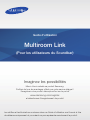 1
1
-
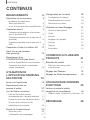 2
2
-
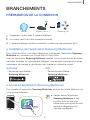 3
3
-
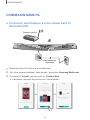 4
4
-
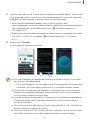 5
5
-
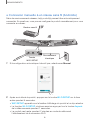 6
6
-
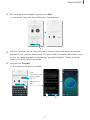 7
7
-
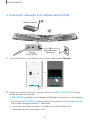 8
8
-
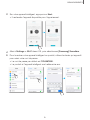 9
9
-
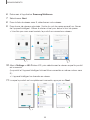 10
10
-
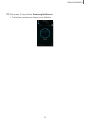 11
11
-
 12
12
-
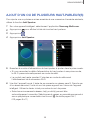 13
13
-
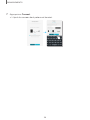 14
14
-
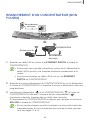 15
15
-
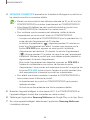 16
16
-
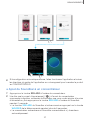 17
17
-
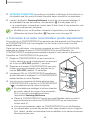 18
18
-
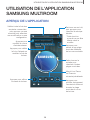 19
19
-
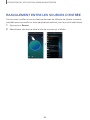 20
20
-
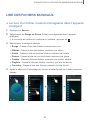 21
21
-
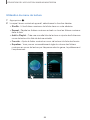 22
22
-
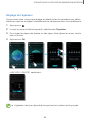 23
23
-
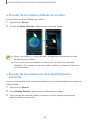 24
24
-
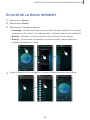 25
25
-
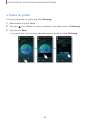 26
26
-
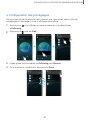 27
27
-
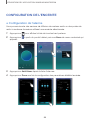 28
28
-
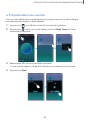 29
29
-
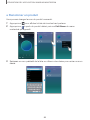 30
30
-
 31
31
-
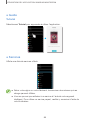 32
32
-
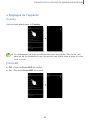 33
33
-
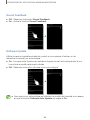 34
34
-
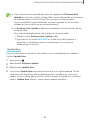 35
35
-
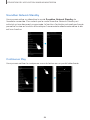 36
36
-
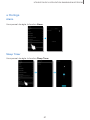 37
37
-
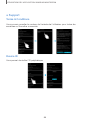 38
38
-
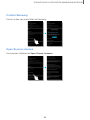 39
39
-
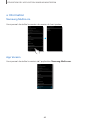 40
40
-
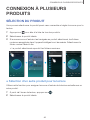 41
41
-
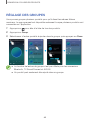 42
42
-
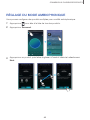 43
43
-
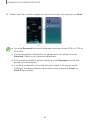 44
44
-
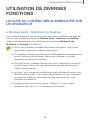 45
45
-
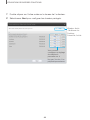 46
46
-
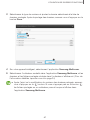 47
47
-
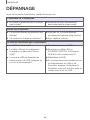 48
48
-
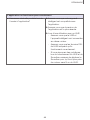 49
49
-
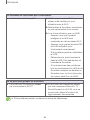 50
50
-
 51
51
Samsung HW-J7501 Mode d'emploi
- Taper
- Mode d'emploi
Documents connexes
-
Samsung WAM7500 Manuel utilisateur
-
Samsung WAM5500 Mode d'emploi
-
Samsung HW-J650 Mode d'emploi
-
Samsung HW-J650 Mode d'emploi
-
Samsung WAM1500 Mode d'emploi
-
Samsung HW-J650 Manuel utilisateur
-
Samsung HW-J7500 Manuel utilisateur
-
Samsung HW-J6500 Manuel utilisateur
-
Samsung HW-J8500R Manuel utilisateur
-
Samsung WAM7500 Manuel utilisateur